Snipaste是一款非常好用的电脑截图工具,Snipaste截图工具怎么用呢?这里小编为大家带来了Snipaste使用技巧,有需要的小伙伴们,赶紧收藏起来吧!
Snipaste怎么用(使用技巧快捷键)
开始截图
快捷键(默认为 F1)
鼠标左键 单击托盘图标
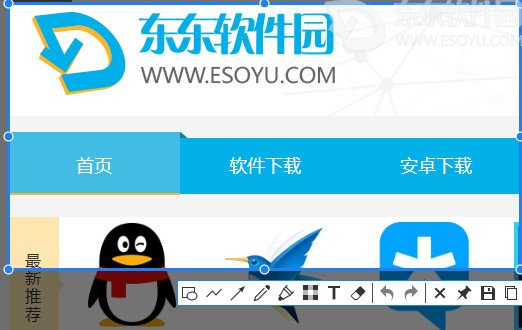
成功的截图
保存到剪贴板 (/ Ctrl + C / Enter / 双击 截屏区域)
保存到文件 ( Ctrl + S)
保存到贴图 ( Ctrl + T)
快速保存 ( / Ctrl + Shift + S)
取消当前截图
任何时刻按 Esc
任何时刻点击工具条上的关闭按钮
非编辑状态下,按下鼠标右键
任何时刻有其他程序的窗口被激活
可在选项窗口关闭此行为
回放截图记录
进入截图后,按 , 或 .
只有 成功的截图 才会出现在截图记录中
截图记录的最大数量,可在选项窗口中设置
逐像素控制光标移动
W A S D
像素级控制截取区域
按住 鼠标左键 + W A S D(推荐,可实现移动、扩大、缩小区域)
移动区域: ↑ ← ↓ →
扩大区域:Ctrl + ↑ ← ↓ →
缩小区域:Shift + ↑ ← ↓ →
放大镜
放大镜会在合理的时机自动出现和隐藏,如果你需要它的时候它没在,请按 Alt 召唤它
取色
当放大镜可见的时候,按下 C 可复制该像素点的颜色值(RGB/Hex)。之后可以 F3 将它贴出,或者 Ctrl + V 贴到其他程序里
可按下 Shift 来切换颜色格式
以上就是小编为大家带来的Snipaste使用技巧快捷键的使用,Snipaste下载免费使用这款好用的电脑截图软件吧!
请对文章打分
Snipaste截图工具怎么用 Snipaste使用技巧分享

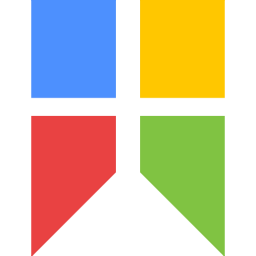
评论
评论内容不能为空
热门回复
查看全部评论